Hogyan indítsunk újra egy laptopot
 Az első ajánlás, amelyet minden felhasználó hall, amikor egy adott cég műszaki támogatásához fordul a számítógép vagy laptop hibás működésével kapcsolatos kérdéssel (lefagyás, késések), az eszköz újraindításának tanácsa. Ezenkívül új illesztőprogramok telepítésekor szabványos újraindítási eljárásra van szükség. A tapasztalatlan felhasználókat néha zavarja a laptop újraindításának kérdése, és ebben a cikkben megvizsgáljuk ennek az eljárásnak a legegyszerűbb és leghatékonyabb módjait.
Az első ajánlás, amelyet minden felhasználó hall, amikor egy adott cég műszaki támogatásához fordul a számítógép vagy laptop hibás működésével kapcsolatos kérdéssel (lefagyás, késések), az eszköz újraindításának tanácsa. Ezenkívül új illesztőprogramok telepítésekor szabványos újraindítási eljárásra van szükség. A tapasztalatlan felhasználókat néha zavarja a laptop újraindításának kérdése, és ebben a cikkben megvizsgáljuk ennek az eljárásnak a legegyszerűbb és leghatékonyabb módjait.
A cikk tartalma
Normál laptop újraindítás
A laptop újraindításának csak három fő típusa van:
- alapértelmezett;
- a billentyűzetről billentyűkombináció segítségével;
- vészhelyzet.
Minden Windows operációs rendszer esetében az újraindítási eljárás kissé eltérő lesz. Például Windows 7 esetén a felhasználónak meg kell nyomnia a start gombot a kijelző bal alsó sarkában, majd a „Leállítás” opciót. Amikor kiválasztja, a felhasználó egy speciális menüt fog látni, amelyben kiválaszthatja az „Újraindítás” elemet.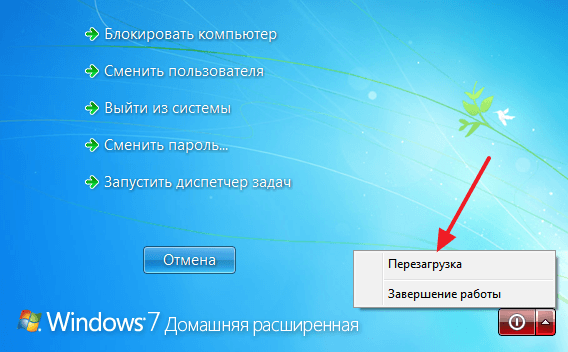
Windows 8 esetén kattintson a képernyő jobb oldalán, majd húzza a kurzort felülről lefelé. A megnyíló ablakban kattintson a fogaskerék ikonra, majd a „Leállítás” gombra. A kattintáskor megnyíló menüben ugyanazt az elemet kell kiválasztania, mint a „hétnél”.
Ami a Windows 10-et illeti, az eszközt gyakorlatilag ugyanúgy indíthatja újra, mint a Windows 7-et.
Referencia! Ha valamilyen oknál fogva nem lehetséges ezeket a technikákat megvalósítani (például a teljes képernyőn megnyitott lefagyott alkalmazás miatt a felhasználó nem fér hozzá a Start gombhoz), akkor radikálisabb hibaelhárítási intézkedésekre kell áttérni.
Hogyan indítsunk újra egy laptopot a billentyűzet segítségével
A „billentyűzet” újraindításához ismernie kell a megfelelő billentyűkombinációkat. Sok személyi számítógép-felhasználó ismeri a Ctrl+Alt+Delete kombinációt, amely a legtöbb laptopon is működik. A megfelelő billentyűk megtalálása még egy tapasztalatlan felhasználónak sem nehéz, mivel általában a billentyűzeten vannak felcímkézve.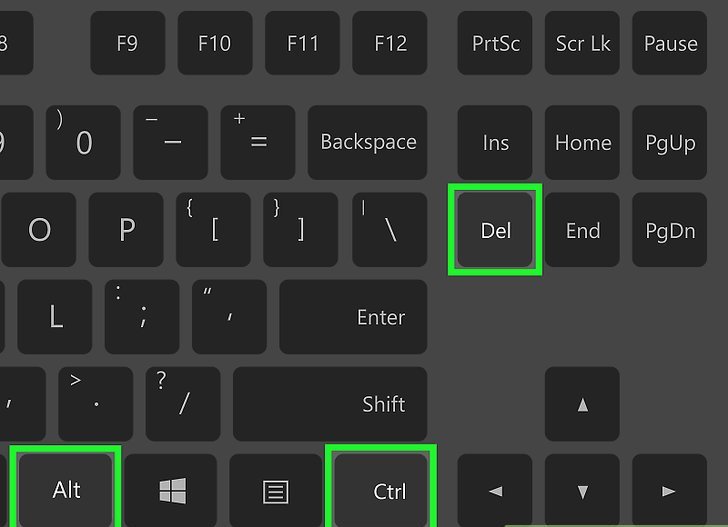
Referencia! A gombokat egyidejűleg kell lenyomni, azaz mindegyik billentyűt lenyomva kell tartani, amíg a teljes kombinációt le nem nyomják.
A gombok megnyomása után a megfelelő menünek meg kell jelennie a készülék képernyőjén. Ebben a felhasználó a billentyűzet nyilai segítségével kiválaszthatja az érdeklődési körét, és rákattinthat. Azokban az esetekben, amikor a rendszer problémái nem túl komolyak, ez a menü működik, de az is előfordul, hogy még az sem reagál a felhasználói lépésekre, és ebben az esetben csak egy vészhelyzeti újraindítás mentheti meg a helyzetet.
Hogyan indítsam újra a laptopot, ha lefagyott
Érdemes azonnal elmondani, hogy a vészhelyzeti újraindítás meglehetősen radikális intézkedés, és gyakran a nem mentett adatok elvesztéséhez vezet, és bár kissé károsíthatja a rendszer működését. Éppen ezért ezt csak olyan esetekben szabad megtenni, amikor a korábbiak nem működtek.
A laptop vészhelyzeti újraindításához a következőket kell tennie:
- nyomja meg a készülék bekapcsológombját és tartsa lenyomva legalább 3-5 másodpercig;
- az eszköz kikapcsolása után várjon egy kicsit (legalább 10 másodpercet);
- indítsa el a laptopot normál módban.
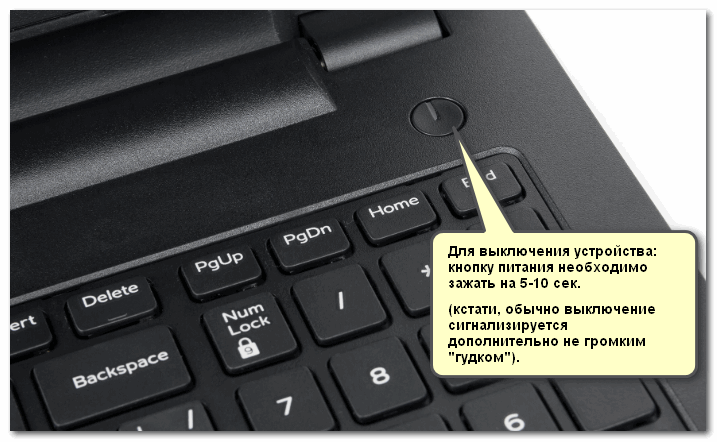
Néha egy ilyen újraindítás után a rendszer megjeleníthet egy ablakot, amely jelzi, hogy az utolsó munkamenet rendellenesen fejeződött be. Ebben az esetben válassza az operációs rendszer normál módban történő indítását a billentyűk segítségével.
A parancssor használatával is újraindíthatja. Ezt a módszert tapasztalatlan felhasználók számára alkalmatlannak tartják, bár önmagában meglehetősen egyszerű. A megvalósításhoz szüksége lesz:
- Nyomja meg a Win+r billentyűkombinációt.
- A megjelenő ablakban írja be a „shutdown /r” parancsot.
- Nyomja meg az Enter billentyűt.
Ha minden műveletet helyesen hajtottak végre, az eszköz automatikusan újraindul a megadott és jóváhagyott parancs után.
Egy másik, bár furcsa, de mégis hatékony újraindítási módszer egy olyan módszer, amely magában foglalja az eszköz akkumulátorának teljes lemerítését. Ennek megvalósításához egyszerűen hagyja bekapcsolva a laptopot, és állítsa a fényerőt maximálisra a billentyűzet segítségével. Érdemes megjegyezni, hogy a gyakori és hosszú lefagyások a laptop működésében súlyos meghibásodásokat jeleznek az operációs rendszer működésében, ezért ne késlekedjen a problémák speciális szoftverekkel történő kiküszöbölésével vagy a szervizközponttal való kapcsolatfelvétellel.





